Samsung GT-I8530 Manual de usuario
Busca en linea o descarga Manual de usuario para Teléfonos móviles Samsung GT-I8530. Samsung GT-I8530 Handleiding Manual de usuario
- Pagina / 169
- Tabla de contenidos
- MARCADORES
- Gebruiksaan wijzing 1
- Over deze gebruiksaanwijzing 2
- Auteursrechten 4
- Handelsmerken 4
- OVER DIVX VIDEO 5
- OVER DIVX VIDEO-ON-DEMAND 5
- Het toestel in elkaar zetten 10
- De batterij installeren 12
- De batterij opladen 13
- Opladen met een reisadapter 14
- Opladen met een USB-kabel 15
- De geheugenkaart verwijderen 17
- De geheugenkaart formatteren 18
- Aan de slag 19
- Kennismaken met het toestel 20
- Achteraanzicht 21
- Pictogrammen 23
- Het aanraakscherm gebruiken 26
- Het standby-scherm 27
- ► p. 105 29
- ► p. 102 29
- Applicaties ordenen 31
- Taakbeheer gebruiken 32
- Schermvergrendeling instellen 35
- ► p. 141 37
- Het type toetsenbord wijzigen 38
- Tekst kopiëren en plakken 41
- Een applicatie installeren 42
- Een applicatie verwijderen 42
- Een serveraccount instellen 43
- Communiceren 44
- Een headset gebruiken 45
- Extra functies gebruiken 48
- Oproepen doorschakelen 49
- Oproepenlijsten bekijken 50
- Een SMS-bericht verzenden 51
- Een MMS-bericht verzenden 51
- Google Mail 53
- E-mailberichten bekijken 54
- Een e-mailaccount instellen 55
- Een e-mailbericht verzenden 56
- Een e-mailbericht weergeven 56
- Een chatsessie starten 58
- Entertainment 60
- ► p. 70 61
- Een panoramafoto maken 63
- Actiefoto’s nemen 64
- Camera-instellingen aanpassen 65
- Een video opnemen 67
- Een foto bekijken 72
- Een video afspelen 73
- MP3-speler 75
- Muziek afspelen 76
- Een afspeellijst maken 77
- Music Hub 78
- FM-radio 78
- Naar de FM-radio luisteren 79
- Persoonlijke gegevens 82
- Een contact zoeken 83
- Een snelkiesnummer instellen 83
- Uw visitekaartje maken 83
- Een contactgroep maken 84
- Contacten kopiëren 85
- Een afspraak maken 86
- Afspraken bekijken 87
- Een taak maken 88
- Een taak weergeven 88
- Een notitie maken 89
- Notities weergeven 89
- Een spraakmemo opnemen 90
- Een spraakmemo afspelen 90
- Internet 91
- Met spraak informatie zoeken 93
- Favoriete webpagina’s opslaan 93
- ► p. 112 95
- Navigatie 98
- Video’s kijken 99
- Video’s delen 99
- Video’s uploaden 99
- De weersverwachting bekijken 101
- Nieuwsartikelen lezen 101
- Connectiviteit 102
- De Wi-Fi-functie activeren 105
- AllShare 107
- Locatieservices inschakelen 112
- Pc-verbindingen 113
- VPN-verbindingen 115
- Hulpmiddelen 117
- Een wereldklok maken 118
- De stopwatch gebruiken 118
- De afteltimer gebruiken 118
- De bureauklok gebruiken 119
- Een berekening uitvoeren 120
- Een minidagboek maken 121
- Een minidagboek weergeven 121
- Een document maken 122
- Een document openen 123
- Projector 124
- Afstand en schermformaat 125
- Omgevingsmodus gebruiken 126
- De zaklamp activeren 127
- Instellingen 131
- Kies via Wi-Fi 132
- Bluetooth-instellingen 132
- USB-hulpprogramma’s 132
- Oproepen 133
- Spaarstand 136
- Locatie en beveiliging 137
- Applicaties 138
- Beweging 140
- Taal en toetsenbord 141
- Samsung-toetsenbord 142
- Spraak in- en uitvoer 143
- Toegankelijkheid 145
- Datum en tijd 146
- Over het toestel 146
- Problemen oplossen 147
- Gesprekken worden afgebroken 148
- Het toestel is warm 150
- Veiligheidsvoorschriften 153
- Vrijwaring 164
- Kies installeren (PC Sync) 169
Indice de contenidos
GT-I8530Gebruiksaan wijzing
Het toestel in elkaar zetten10Het toestel in elkaar zettenUitpakkenControleer of de doos de volgende onderdelen bevat:Mobiel toestel ●Batterij ●Snelst
Web100Richt de lens op het onderwerp en pas de compositie naar 3 wens aan.Selecteer 4 om de opname te starten.Selecteer 5 om de opname te stoppen.Se
Web101Play StoreU kunt games, beltonen en andere applicaties downloaden via Play Store.De beschikbaarheid van deze functie is afhankelijk van uw regio
Connectiviteit102ConnectiviteitBluetoothBluetooth is een draadloze communicatietechnologie die werkt over een korte afstand. Met Bluetooth kunt u gege
Connectiviteit103 ›Andere Bluetooth-apparaten zoeken en koppelenOpen in de standby-stand de lijst met applicaties en selecteer 1 Instellingen → Draadl
Connectiviteit104 ›Gegevens ontvangen via de Bluetooth-functieOpen in de standby-stand de lijst met applicaties en selecteer 1 Instellingen → Draadloo
Connectiviteit105 ›De Wi-Fi-functie activerenOpen in de standby-stand de lijst met applicaties en selecteer Instellingen → Draadloos en netwerk → Wi-F
Connectiviteit106 ›Verbinding maken met een Wi-Fi-toegangspunt via Wi-Fi Protected Setup (WPS)Via WPS kunt u verbinding maken met een beveiligd netwer
Connectiviteit107Gegevens verzenden via Wi-Fi ›Selecteer een bestand of item, zoals een notitie, mediabestand 1 of webadres, in de desbetreffende appl
Connectiviteit108DLNA-instellingen voor het delen van ›mediabestanden aanpassenAls u andere DLNA-apparaten toegang tot mediabestanden op uw toestel w
Connectiviteit109Uw bestanden met een ander DLNA-apparaat ›afspelenOpen in de standby-stand de lijst met applicaties en selecteer 1 AllShare.Selectee
Het toestel in elkaar zetten11De SIM- of USIM-kaart installerenWanneer u bij een provider een abonnement afsluit, ontvangt u een SIM-kaart (Subscriber
Connectiviteit110Mobiel netwerk delenHier vindt u informatie over hoe u het toestel als draadloze modem of draadloos toegangspunt voor pc’s en andere
Connectiviteit111 ›Het mobiele netwerk van uw toestel delen via USBSluit een USB-kabel aan op een pc en op de multifunctionele 1 aansluiting op het to
Connectiviteit112 ›Locatieservices inschakelenU moet locatieservices inschakelen om locatiegegevens te ontvangen en op de kaart te zoeken.Open in de s
Connectiviteit113Pc-verbindingenHier vindt u informatie over hoe u het toestel met een USB-kabel in USB-verbindingsstanden kunt aansluiten op een pc.
Connectiviteit114 ›Verbinden als apparaat voor massaopslagU kunt het toestel als verwisselbare schijf op een pc aansluiten en de bestandenlijst weerge
Connectiviteit115VPN-verbindingenU kunt Virtual Private Networks (VPN) instellen en veilig via een openbaar netwerk zoals internet met zo’n netwerk ve
Connectiviteit116Optie FunctieL2TP geheim inschakelenHet geheime L2TP-wachtwoord gebruiken.L2TP geheim instellenHet geheime L2TP-wachtwoord ingeven.Ge
Hulpmiddelen117HulpmiddelenKlokHier vindt u informatie over het instellen en gebruiken van alarmen en wereldklokken. U kunt ook de stopwatch, afteltim
Hulpmiddelen118 ›Een wereldklok makenOpen in de standby-stand de lijst met applicaties en selecteer 1 Klok → Wereldklok.Selecteer 2 Plaats toevoegen o
Hulpmiddelen119De bureauklok gebruiken ›Op de bureauklok worden de huidige tijd en datum, en het weer weergegeven.Open in de standby-stand de lijst me
Het toestel in elkaar zetten12De batterij installerenAls het toestel is ingeschakeld, houdt u de Aan/uittoets 1 ingedrukt en selecteert u Uitschakelen
Hulpmiddelen120CalculatorLeer wiskundige berekeningen op het toestel uitvoeren, net als bij een gewone rekenmachine.Een berekening uitvoeren ›Open in
Hulpmiddelen121Mini- dagboekHier leest u hoe u een fotodagboek kunt bijhouden.Een minidagboek maken ›Open in de standby-stand de lijst met applicaties
Hulpmiddelen122Mijn bestandenU kunt snel en gemakkelijk toegang krijgen tot alle afbeeldingen, video’s, muziek, geluidsfragmenten en andere typen best
Hulpmiddelen123Selecteer 3 → een documenttype.Maak het document.4 Wanneer u klaar bent, drukt u op [5 ] → Opslaan.Geef een naam voor het document in
Hulpmiddelen124Als u het document wilt lezen met de tekst-naar- ●spraakfunctie, drukt u op [ ] → Meer → Tekst naar spraak.Als u de instellingen voor d
Hulpmiddelen125Afstand en schermformaat ›Het schermformaat bij liggende weergave is gebaseerd op de afstand tussen de projector en het projectieopperv
Hulpmiddelen126Als u de volgende functies wilt gebruiken tijdens het 4 projecteren van afbeeldingen of bestanden, drukt u op [ ] en selecteert u vervo
Hulpmiddelen127 ›De zaklamp activerenHier vindt u informatie over het gebruik van de projector als zaklamp in het donker.Open in de standby-stand de l
Hulpmiddelen128Optie FunctieTime-out schermInstellen na hoeveel tijd de achtergrondverlichting van het display moet worden uitgeschakeld.SchermstandDe
Hulpmiddelen129TaakbeheerMet Taakbeheer kunt u actieve applicaties en geheugeninformatie weergeven.Open in de standby-stand de lijst met applicaties e
Het toestel in elkaar zetten13Plaats de achterklep terug.4 De batterij opladenU moet de batterij opladen voordat u het toestel voor het eerst gebruikt
Hulpmiddelen130Spraakgestuurd zoekenLeer hoe u de functie voor spraakopdrachten kunt gebruiken om met uw stem een nummer te bellen, een bericht te ver
Instellingen131InstellingenHet menu Instellingen openenOpen in de standby-stand de lijst met applicaties en selecteer 1 Instellingen.Selecteer een ins
Instellingen132Kies via Wi-Fi ›Hiermee verbindt u uw toestel via Wi-Fi met Samsung Kies.Bluetooth-instellingen ›Bluetooth ●: de draadloze Bluetooth-fu
Instellingen133VPN-instellingen ›Hier stelt u Virtual Private Networks (VPN’s) in en maakt u er verbinding mee. ► p. 115Mobiele netwerken ›Pakketgegev
Instellingen134Aannemen/einde oproep ●:Toets voor antwoorden - : het toestel instellen zodat oproepen kunnen worden aangenomen door op de Starttoets t
Instellingen135Voicemailservice ●: selecteer uw serviceprovider of stel een andere provider in om voicemail te ontvangen.Voicemail ●: hiermee kunt u h
Instellingen136DisplayHier kunt u de instellingen voor het scherm wijzigen.Schermweergave ●:Lettertype - : het lettertype voor de displaytekst selecte
Instellingen137GPS uitschakelen ●: de GPS-functie uitschakelen wanneer deze niet wordt gebruikt.Synchroniseren uit ●: synchronisatie uitschakelen wann
Instellingen138SIM-kaartvergrendeling instellen ●:SIM-kaart vergrendelen - : hiermee kunt u de functie voor PIN-vergrendeling in- of uitschakelen. Dez
Instellingen139Applicaties beheren ●: hier kunt u de lijst met geïnstalleerde applicaties openen en informatie over de applicaties bekijken.Actieve se
Het toestel in elkaar zetten14Opladen met een reisadapter ›Steek het smalle uiteinde van de reisadapter in de 1 multifunctionele aansluiting.Als u de
Instellingen140BewegingHier kunt u de instellingen wijzigen waarmee bewegingsherkenning op uw toestel wordt geregeld.Bewegingactivering ●: instellen d
Instellingen141OpslagHier kunt u geheugeninformatie over uw toestel en geheugenkaart weergeven. U kunt ook de USB-opslag en een geheugenkaart formatte
Instellingen142Autom. hoofdletters - : hiermee kunt u instellen dat de eerste letter na een laatste leesteken, zoals een punt, vraagteken of uitroepte
Instellingen143Handschrift instellingen ●: hiermee kunt u de herkenningstijd aanpassen in de handschriftstand.Spraakinvoer ●: de functie voor tekstinv
Instellingen144Auto-start listening ●: instellen om spraakherkenning automatisch te starten wanneer u de functie voor spraakopdrachten start.Voice com
Instellingen145Spraaksnelheid ●: selecteer een snelheid voor de tekst-naar-spraakfunctie.Taal ●: selecteer een taal voor de tekst-naar-spraakfunctie.E
Instellingen146Datum en tijdOpen en wijzig de volgende instellingen om te bepalen hoe de tijd en datum op het toestel worden weergegeven:Als de batter
Problemen oplossen147Problemen oplossenBij het inschakelen of tijdens het gebruik van het toestel wordt u om een van de volgende codes gevraagd:CodePr
Problemen oplossen148Het aanraakscherm reageert langzaam of niet naar behorenProbeer het volgende als uw toestel een aanraakscherm heeft en dit scherm
Problemen oplossen149Uitgaande oproepen worden niet verbondenControleer of u op de nummerkeuzetoets hebt gedrukt. ●Controleer of u via het juiste mobi
Het toestel in elkaar zetten15Wanneer de batterij volledig is opgeladen, haalt u eerst de 3 stekker van de adapter uit het toestel en vervolgens uit h
Problemen oplossen150De batterij wordt niet goed opgeladen of het toestel wordt uitgeschakeldDe batterijpolen zijn mogelijk vuil. Veeg de beide goudkl
Problemen oplossen151Bij het starten van de FM-radiotoepassing verschijnen foutmeldingenDe FM-radio op uw mobiele toestel gebruikt het headsetsnoer al
Problemen oplossen152Er worden geen andere Bluetooth-toestellen gevondenControleer of de Bluetooth-voorziening op uw toestel is ●ingeschakeld.Control
Veiligheidsvoorschriften153VeiligheidsvoorschriftenLees de volgende informatie zorgvuldig door voordat u het apparaat gebruikt om uzelf en anderen teg
Veiligheidsvoorschriften154Behandel batterijen en oplader voorzichtig en voer deze volgens de voorschriften afGebruik alleen batterijen en opladers di
Veiligheidsvoorschriften155Gebruik het apparaat niet in de buurt van een pacemakerVermijd indien mogelijk het gebruik van het apparaat binnen 15 cm va
Veiligheidsvoorschriften156Houd u aan alle veiligheidsvoorschriften en regelgeving bij het gebruik van het apparaat tijdens het besturen van een motor
Veiligheidsvoorschriften157Het mobiele apparaat goed onderhouden en gebruikenHoud het apparaat droogVocht en allerlei soorten vloeistoffen kunnen onde
Veiligheidsvoorschriften158Gebruik geen telefoonhoesjes of accessoires met magnetische sluitingen en stel •het apparaat niet gedurende langere tijd b
Veiligheidsvoorschriften159Zorg voor een optimale levensduur van batterij en opladerLaat batterijen niet langer dan een week achtereen opladen, aangez
Het toestel in elkaar zetten16Een geheugenkaart plaatsen (optioneel)Als u extra multimediabestanden wilt opslaan, moet u een geheugenkaart plaatsen. U
Veiligheidsvoorschriften160Uw gehoor beschermen wanneer u een headset gebruiktOvermatige blootstelling aan harde geluiden kan leiden tot •gehoorbesch
Veiligheidsvoorschriften161Als u het apparaat schoonmaakt, gaat u als volgt te werk:Veeg het apparaat of de oplader met een doek of een gum schoon.•M
Veiligheidsvoorschriften162Zorg dat contact met nooddiensten mogelijk blijftIn sommige gebieden of omstandigheden kan het voorkomen dat bellen met het
Veiligheidsvoorschriften163Correcte verwijdering van dit product(elektrische & elektronische afvalapparatuur)(Van toepassing in de Europese Unie e
Veiligheidsvoorschriften164VrijwaringBepaald materiaal en bepaalde services die via dit apparaat beschikbaar zijn, zijn het eigendom van derden en wor
Index165aanraakschermgebruiken 26vergrendelen 27agendaafspraken bekijken 87afspraken maken 86alarmafzetten 117instellen 117uitschakelen 117AllS
Index166internetzie webbrowserkaartlocaties delen met vrienden 96navigatie gebruiken 98routebeschrijvingen opvragen 96zoeken naar locaties 95zoeke
Index167spraakoproepenaannemen 45opties gebruiken 46tot stand brengen 44spraakzoeken 130standby-schermitems toevoegen 28panelen toevoegen 29stil
Index168wereldklok 118Wi-Fiinschakelen 105via WPS 106zoeken en verbinding met het netwerk maken 105wisselgesprek 50YouTubevideo's kijken 99
* Sommige beschrijvingen in deze gebruiksaanwijzing kunnen afwijken van uw apparaat. Dit is afhankelijk van het land waar u het apparaat hebt gekocht
Het toestel in elkaar zetten17Open het klepje van de geheugenkaartsleuf.1 Plaats een geheugenkaart met de goudkleurige contactpunten 2 naar beneden ge
Het toestel in elkaar zetten18 ›De geheugenkaart formatterenAls u de geheugenkaart op een pc formatteert, kan de kaart incompatibel worden met uw toes
Aan de slag19Aan de slagHet toestel in- en uitschakelenOm het apparaat in te schakelen, houdt u de aan/uittoets ingedrukt. Als u het toestel voor het
Over deze gebruiksaanwijzing2Over deze gebruiksaanwijzingDank u voor de aanschaf van dit mobiele toestel van Samsung. Dit apparaat biedt hoogwaardige
Aan de slag20Kennismaken met het toestel ›IndelingVooraanzicht312497101 11258613Nummer Functie 1 Lichtsensor 2 Cameralens voorzijde 3 Headsetaansluiti
Aan de slag21Nummer Functie 7 Starttoets 8 Menutoets 9 Microfoon 10 Luistergedeelte 11 Aanraakscherm 12 Terugtoets 13 Multifunctionele aanslu
Aan de slag22Nummer Functie 14 Projectortoets 15 Aan/uit/reset/vergrendeltoets 16 GPS-antenne1 17 Sleuf voor geheugenkaart 18 Projectorlens
Aan de slag23Toets FunctieMenuEen lijst met beschikbare opties voor het huidige scherm openen; in de standby-stand de Google-zoekapplicatie openen (in
Aan de slag24Pictogram BetekenisOpen Wi-Fi-toegangspunten beschikbaarWi-Fi-verbindingWi-Fi Direct verbondenBluetooth ingeschakeldBluetooth-headset aan
Aan de slag25Pictogram BetekenisNieuw e-mailberichtNieuw voicemailberichtAlarm ingeschakeldMelding van afspraakRoaming (buiten het gebruikelijke servi
Aan de slag26Het aanraakscherm gebruikenMet het aanraakscherm van het apparaat kunt u eenvoudig items selecteren en functies uitvoeren. Hier krijgt u
Aan de slag27Het aanraakscherm wordt automatisch uitgeschakeld ●wanneer u het toestel gedurende een bepaalde tijd niet gebruikt. Druk op de aan/uit-t
Aan de slag28 ›Items aan het standby-scherm toevoegenU kunt het standby-scherm aanpassen door snelkoppelingen naar applicaties of naar items in applic
Aan de slag29 ›Werken met het meldingenpaneelTik in de standby-stand of tijdens het gebruik van een applicatie op het gedeelte met pictogrammen en vee
Over deze gebruiksaanwijzing3Samsung is niet aansprakelijk voor prestatie- of ●compatibiliteitsproblemen die worden veroorzaakt door het bewerken van
Aan de slag30Als u een nieuw paneel wilt toevoegen, selecteert u ●.Als u de volgorde van de panelen wilt wijzigen, raakt u de ●miniatuurweergave van
Aan de slag31Als u het toestel draait terwijl u bepaalde functies ●gebruikt, wordt de interface ook automatisch gedraaid. Als u wilt voorkomen dat de
Aan de slag32Sleep 5 Nieuwe map of Nwe pagina naar het scherm.Er wordt een nieuwe map of een nieuw paneel met de applicaties toegevoegd aan het menusc
Aan de slag33De instellingen van het toestel aanpassenHaal meer uit uw toestel door dit aan uw voorkeuren aan te passen. ›De huidige tijd en datum ins
Aan de slag34De beltoon wijzigen ›Open in de standby-stand de lijst met applicaties en selecteer 1 Instellingen → Geluid → Beltoon.Kies een beltoon in
Aan de slag35 ›Schermvergrendeling instellenU kunt de functie voor schermvergrendeling inschakelen om het aanraakscherm te vergrendelen. Het toestel v
Aan de slag36Een ontgrendelingswachtwoord instellenOpen in de standby-stand de lijst met applicaties en 1 selecteer Instellingen → Locatie en beveilig
Aan de slag37 ›De functie Mobiel apparaat zoeken inschakelenWanneer iemand een andere SIM- of USIM-kaart in het toestel plaatst, stuurt de functie Mob
Aan de slag38Het type toetsenbord wijzigen ›U kunt het type toetsenbord wijzigen. Raak het tekstinvoerveld aan en selecteer Invoermethode → een type t
Aan de slag39U kunt tevens de volgende toetsen gebruiken:78Nummer Functie 1 Wisselen tussen hoofdletters en kleine letters. 2 Het aanbevolen woord ing
Over deze gebruiksaanwijzing4►Raadpleeg: pagina’s met verwante informatie, bijvoorbeeld: ► p. 12 (betekent “zie pagina 12”)→Gevolgd door: de volgorde
Aan de slag40Tekstinvoer met het Samsung-toetsenbord ›Selecteer 1 → Staande toetsenbloktypen en selecteer een tekstinvoermethode.U kunt een invoermet
Aan de slag41Tekst kopiëren en plakken ›Bij het ingeven van tekst kunt u ook de functionaliteit voor kopiëren en plakken gebruiken om tekst in andere
Aan de slag42Een applicatie installeren ›Open in de standby-stand de lijst met applicaties en selecteer 1 Play Store.Selecteer bij de voorwaarden en b
Aan de slag43Gegevens synchroniserenU kunt gegevens met diverse webservers synchroniseren en een back-up van gegevens maken of deze terugzetten.Wannee
Communiceren44CommunicerenBellenHier vindt u informatie over het gebruik van de telefoniefuncties, zoals bellen en gebeld worden, welke opties er tijd
Communiceren45Oproepen aannemen1 Als er een oproep binnenkomt, sleept u buiten de grote cirkel.Wanneer de beltoon klinkt, drukt u op de volumetoets
Communiceren46 ›Beschikbare opties tijdens een oproepU kunt de volgende opties gebruiken tijdens een actieve spraakoproep:Druk de volumetoets omhoog o
Communiceren47 ›Beschikbare opties tijdens een video-oproepU kunt de volgende opties gebruiken tijdens een actieve video-oproep:Als u wilt schakelen t
Communiceren48Extra functies gebruiken ›U kunt diverse andere belfuncties gebruiken, bijvoorbeeld Automatisch weigeren, de FDN-modus (Fixed Dialling N
Communiceren49De FDN-modus (Fixed Dialling Number) gebruikenIn de FDN-modus zijn uitgaande oproepen voor uw toestel beperkt tot de nummers in de FDN-l
Over deze gebruiksaanwijzing5DivX ●®, DivX Certified® en de bijbehorende logo’s zijn handelsmerken van Rovi Corporation of zijn dochterondernemingen e
Communiceren50Oproepen blokkerenOproepen blokkeren is een netwerkfunctie waarmee bepaalde soorten oproepen kunnen worden geblokkeerd of waarmee u kunt
Communiceren51BerichtenHier wordt uitgelegd hoe u SMS- en MMS-berichten kunt opstellen en verzenden en hoe u verzonden en ontvangen berichten kunt wee
Communiceren52Voeg ontvangers aan uw bericht toe.3 Geef telefoonnummers of e-mailadressen handmatig in en ●scheid ze van elkaar met een puntkomma of
Communiceren53 ›Voicemailberichten beluisterenAls u hebt opgegeven dat gemiste oproepen naar de voicemailserver moeten worden doorgeschakeld, kunnen b
Communiceren54Druk op [3 ] → Opstellen.Geef in het veld voor de ontvanger een naam of adres in.4 Geef een onderwerp en een bericht in.5 Als u een beel
Communiceren55Berichten van een label voorzienTik in het scherm van het Postvak IN een bericht aan en houd 1 dit vast.Selecteer 2 Labels wijzigen.Sele
Communiceren56 ›Een e-mailbericht verzenden1 Open in de standby-stand de lijst met applicaties en selecteer E-mail.Selecteer 2 .Voeg ontvangers aan uw
Communiceren57In de berichtweergave hebt u de volgende opties:U gaat naar het volgende of vorige bericht door ● of te selecteren.Als u het bericht
Communiceren58Een chatsessie starten ›Open in de standby-stand de lijst met applicaties en selecteer 1 Talk.Selecteer in de vriendenlijst een vriend.
Communiceren59MessengerHier vindt u informatie over hoe u via Google+ kunt chatten met vrienden en familie.Open in de standby-stand de lijst met appli
Inhoud6InhoudHet toestel in elkaar zetten ... 10Uitpakken ...
Entertainment60EntertainmentCameraHier wordt beschreven hoe u foto’s en video’s kunt maken en weergeven. U kunt foto’s maken met een maximumresolutie
Entertainment61Nummer Functie 1 De camera-instellingen wijzigen. 2 De afbeeldingsviewer openen om foto’s weer te geven die u hebt genomen. 3 Een foto
Entertainment62Als u extra functies voor een foto wilt gebruiken, selecteert u ●Meer en gebruikt u de volgende opties:Instellen als - : een foto inst
Entertainment63 ›Een foto nemen in de Smile shot-standDe camera kan gezichten herkennen en u helpen foto’s van lachende mensen te nemen.Open in de sta
Entertainment64 ›Actiefoto’s nemenU kunt opnamen van een bewegend onderwerp vastleggen en die dan combineren tot één foto waarop de actie te zien is.O
Entertainment65 ›Camera-instellingen aanpassenVoordat u een foto maakt, selecteert u voor toegang tot de volgende opties:Optie FunctieSneltoetsen wi
Entertainment66Optie FunctieISODe gevoeligheid van de beeldsensor instellen.Meting Een type lichtmeting selecteren.KnipperdetectieHiermee stelt u in
Entertainment67Een video opnemen ›1 Open in de standby-stand de lijst met applicaties en selecteer Camera om de camera in te schakelen.Sleep de schuif
Entertainment68Nummer Functie 5 De status van de camcorder controleren. ● : duur van de video die kan worden opgenomen (afhankelijk van beschikbare ge
Entertainment69 ›Camcorderinstellingen aanpassenVoordat u een video opneemt, kunt u selecteren voor de volgende opties:Optie FunctieSneltoetsen wijz
Inhoud7Google+ ... 59Social Hub ...
Entertainment70 ›De symbolen voor sneltoetsen wijzigenU kunt sneltoetsen voor veelgebruikte opties toevoegen of verwijderen.Selecteer in het voorbeeld
Entertainment71Regel het afspelen met de volgende symbolen:4 Symbool FunctieHiermee verandert u de verhoudingen van het videoscherm.Het afspelen opnie
Entertainment72Vergrendel het scherm van het toestel niet tijdens het ●afspelen van een DivX Video-On-Demand. Telkens als u het scherm tijdens het af
Entertainment73Als u een foto naar anderen wilt verzenden, selecteert u ●Verzenden via.Als u een foto wilt verwijderen, selecteert u ●Wissen → Wisse
Entertainment74Foto-editorU kunt foto’s bewerken en verschillende effecten toepassen.Open in de standby-stand de lijst met applicaties en selecteer 1
Entertainment75MP3-spelerHier leest u hoe u met de MP3-speler uw favoriete muziek kunt beluisteren terwijl u onderweg bent. De MP3-speler ondersteunt
Entertainment76 ›Muziek afspelenNadat er muziekbestanden naar het interne geheugen of een geheugenkaart zijn overgebracht, gaat u als volgt te werk:Op
Entertainment77 ›Een afspeellijst makenOpen in de standby-stand de lijst met applicaties en selecteer 1 MP3-speler.Selecteer 2 Afspeellijsten.Druk op
Entertainment78Optie FunctieMuziekmenuSelecteer muziekcategorieën voor weergave in het scherm van de muziekbibliotheek.VisualisatieEen bewegende visua
Entertainment79 ›Naar de FM-radio luisterenSluit een headset aan op het toestel.1 Open in de standby-stand de lijst met applicaties en selecteer 2 FM-
Inhoud8Connectiviteit ... 102Bluetooth ...
Entertainment80 ›Een radiozender automatisch opslaan.Sluit een headset aan op het toestel.1 Open in de standby-stand de lijst met applicaties en selec
Entertainment81Pas de volgende instellingen van de FM-radio aan uw wensen 3 aan:Optie FunctieAfspelen op achtergrondInstellen of de FM-radio tijdens h
Persoonlijke gegevens82Persoonlijke gegevensContactenOntdek hoe u een lijst van uw persoonlijke of zakelijke contacten kunt maken en beheren. U kunt n
Persoonlijke gegevens83 ›Een contact zoeken1 Open in de standby-stand de lijst met applicaties en selecteer Contacten.Blader omhoog of omlaag in de li
Persoonlijke gegevens84Geef uw persoonlijke gegevens in.4 Selecteer 5 Opslaan.U kunt uw visitekaartje verzenden door het aan een e-mailbericht toe te
Persoonlijke gegevens85 ›Contacten kopiërenU kopieert als volgt contacten van de SIM- of USIM-kaart naar het toestel:Open in de standby-stand de lijst
Persoonlijke gegevens86Selecteer een optie voor het importeren van één 4 contactbestand, meerdere contactbestanden of alle contactbestanden en selecte
Persoonlijke gegevens87 ›Afspraken bekijkenDe weergave van de agenda wijzigen:Open in de standby-stand de lijst met applicaties en selecteer 1 Agenda.
Persoonlijke gegevens88TaakHier vindt u informatie over hoe u een takenlijst kunt maken en alarmen kunt instellen om u te herinneren aan belangrijke t
Persoonlijke gegevens89NotitiesHier wordt uitgelegd hoe u belangrijke informatie vastlegt, zodat u deze op een latere datum kunt opslaan en bekijken.
Inhoud9Display ... 136Spaarstand ...
Persoonlijke gegevens90SpraakrecorderHier vindt u informatie over het gebruik van de spraakrecorder van het toestel. ›Een spraakmemo opnemenOpen in de
Web91WebVoor webservices is een dataverbinding vereist. Raadpleeg uw provider voor een geschikt abonnement.InternetLeer hoe u uw favoriete webpagina’s
Web92Tijdens het navigeren door webpagina’s hebt u de volgende opties:Als u wilt inzoomen, plaatst u twee vingers op het scherm en ●spreidt u deze. A
Web93Als u de browserinstellingen wilt aanpassen, drukt u op [ ●] → Meer → Instellingen.Als u de huidige webpagina wilt afdrukken via een Wi-Fi- of US
Web94Raak in de lijst met favorieten een favoriet aan en gebruik een van de volgende opties:Selecteer ●Openen om de webpagina in het actieve venster
Web95MapsLeer hoe u met Google Maps™ uw locatie zoekt, op de onlinekaart naar straten, steden of landen zoekt en een routebeschrijving krijgt.De besch
Web96 ›Routebeschrijvingen naar een specifieke locatieOpen in de standby-stand de lijst met applicaties en selecteer 1 Maps.Druk op [2 ] → Route.Geef
Web97Selecteer 4 Ja.Wanneer uw vriend de uitnodiging accepteert, kunt u locaties delen.Druk op [5 ] → Kaart.De locaties van uw vrienden worden op de k
Web98NavigatieHier leest u hoe u het GPS-navigatiesysteem kunt gebruiken om met uw stem uw bestemming te zoeken en weer te geven.Navigatiekaarten, uw
Web99YouTubeLeer hoe u video’s via YouTube kunt bekijken en delen.De beschikbaarheid van deze functie is afhankelijk van uw regio of serviceprovider.
Mas documentos para Teléfonos móviles Samsung GT-I8530






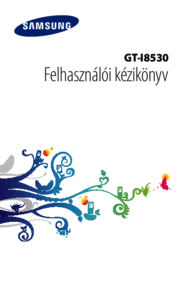




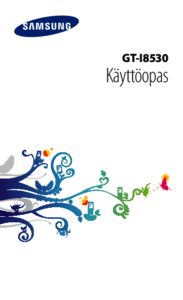






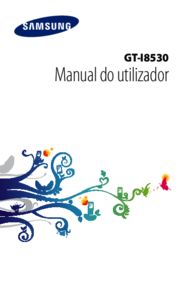















 (148 paginas)
(148 paginas) (142 paginas)
(142 paginas) (26 paginas)
(26 paginas) (137 paginas)
(137 paginas) (134 paginas)
(134 paginas) (164 paginas)
(164 paginas) (113 paginas)
(113 paginas)







Comentarios a estos manuales